
KMPlayer ist einer der beliebtesten Videospieler, der in seinem Sortiment unglaublich viele Funktionen für eine Vielzahl von Benutzern hat. Um jedoch in einigen Publikum aus dem ersten Platz unter ähnlichen Lösungen zu kommen, wird die Werbung verhindert, was manchmal sehr nervig ist. In diesem Artikel werden wir damit umgehen, wie Sie es loswerden können.
Werbung ist ein Handelsmotor, aber nicht jeder mag es, vor allem, wenn es sich beißt, sich zu entspannen. Mit einfachen Manipulationen mit dem Player und seinen Einstellungen kann es für alle eingerichtet werden.
So deaktivieren Sie die Werbung in KMP-Player
Methoden, um von Werbeblöcken durchzulassen, hängen von der Version des Programms ab - bis zu 3,8 oder mehr neuer.Deaktivieren Sie Werbung in KMPlayer 3.8 und neuer
Um Werbung in der neuen Version zu entfernen, müssen wir die Website des Spielers auf die Liste der "gefährlichen Standorte" herstellen. Sie können es in der Systemsteuerung tun.
- Um zum "Systemsteuerungsfeld" zu gelangen, müssen Sie in der Suche unter dem Namen des Snaps gedruckt werden.
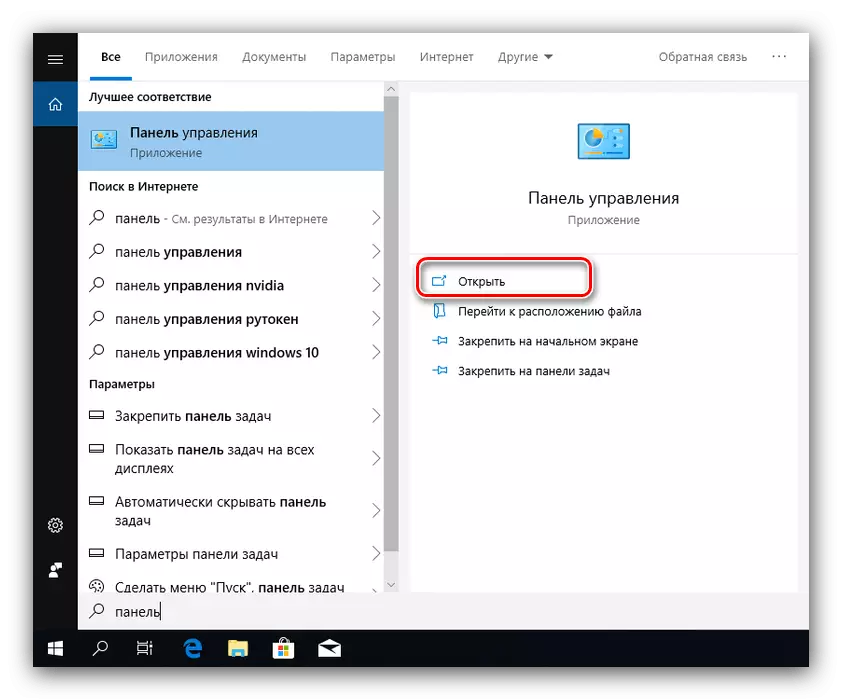
In Windows 7- und früheren Versionen reicht es aus, den "Start" zu öffnen und den entsprechenden Absatz zu verwenden.
- Als nächstes setzen Sie "Große Symbole" -Modus und wählen Sie "Browsereigenschaften".
- Gehen Sie auf die Registerkarte Sicherheit, finden Sie dort "gefährliche Sites" in Zonen zur Konfiguration. Nachdem Sie auf diese Option geklickt haben, ist die Schaltfläche Sites aktiv, die Sie verwenden möchten.
- Im Eingabefeld schreiben wir die Adresse des Player.kmpmedia.net und klicken Sie auf Hinzufügen.
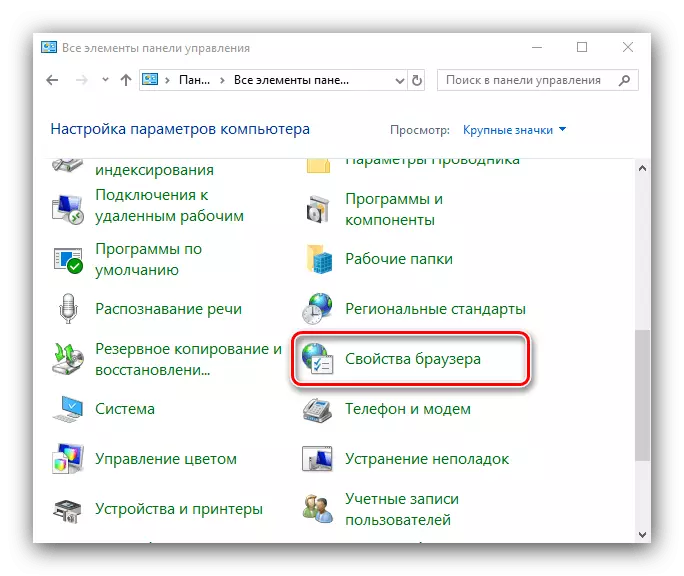


Schließen Sie alle Fenster und starten Sie den Computer neu, um Änderungen anzuwenden.
Deaktivieren Sie Werbung in KMPlayer 3.7 und darunter
In den alten Versionen des geprüften Spielers ist es erforderlich, Werbung durch Ändern der Hosts-Datei zu löschen. Bitte beachten Sie, dass ein Administrator-Behörde-Konto zugreifen muss.
Lesen Sie mehr: Wie erhalten Sie Administratorrechte in Windows 7 und Windows 10?
- Öffnen Sie "Start" und gehen Sie zum Ordner "Eigens-Windows". Öffnen Sie es, finden Sie "Notepad", klicken Sie mit der rechten Maustaste, und wählen Sie "Auf dem Namen des Administrators ausführen".
- Verwenden Sie im Notepad-Fenster die Datei "Datei" - "Open".
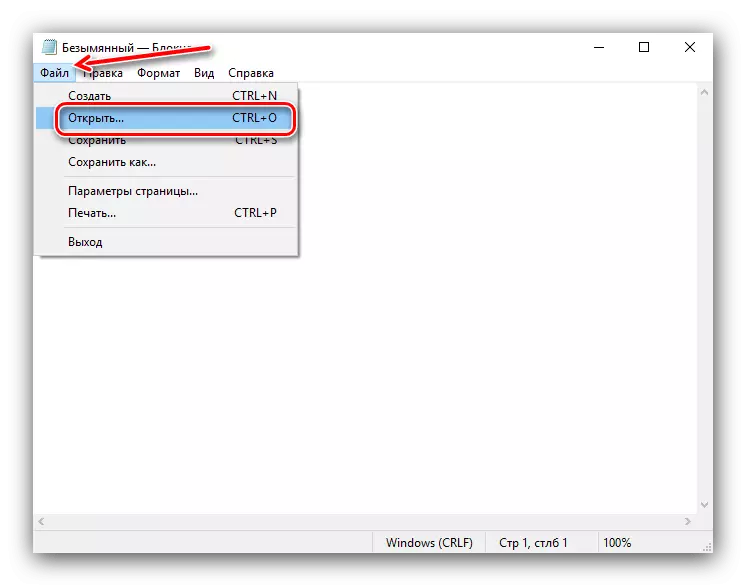
Gehen Sie als nächstes den Pfad C: \ Windows \ System32 \ Treiber \ usw., wechseln Sie das Display in "Alle Dateien" und öffnen Sie das Dokument mit dem Namen Hosts.
- Scrollen Sie die Datei herunter und fügen Sie dem Ende eine Zeichenfolge hinzu:
127.0.0.1 player.kmpmedia.net.
Verwenden Sie dann den Dateielement erneut, aber diese Zeit verwenden Sie die Option "Speichern".
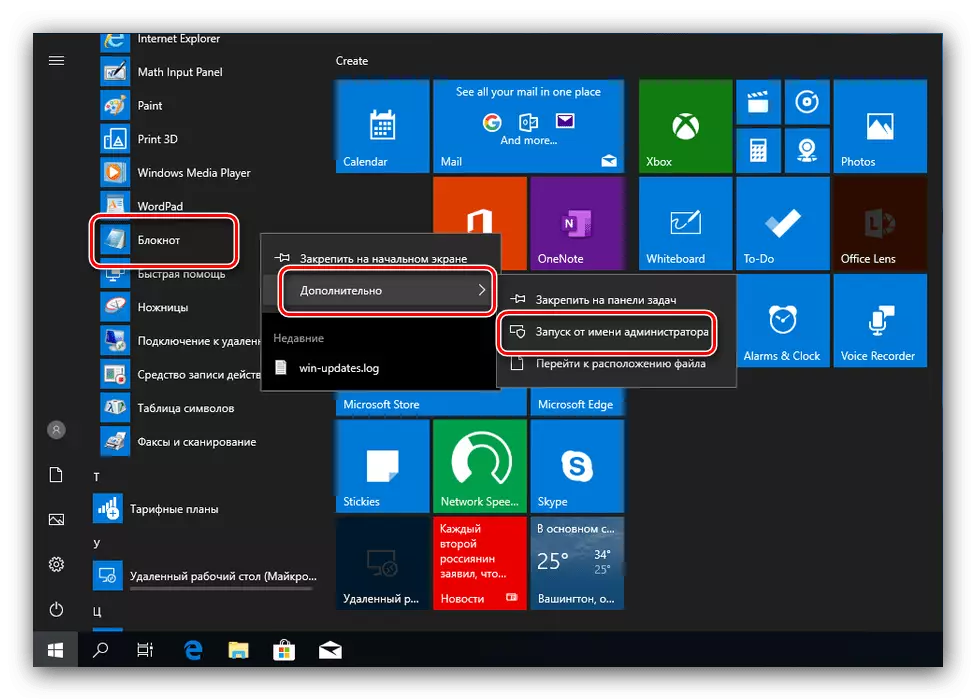
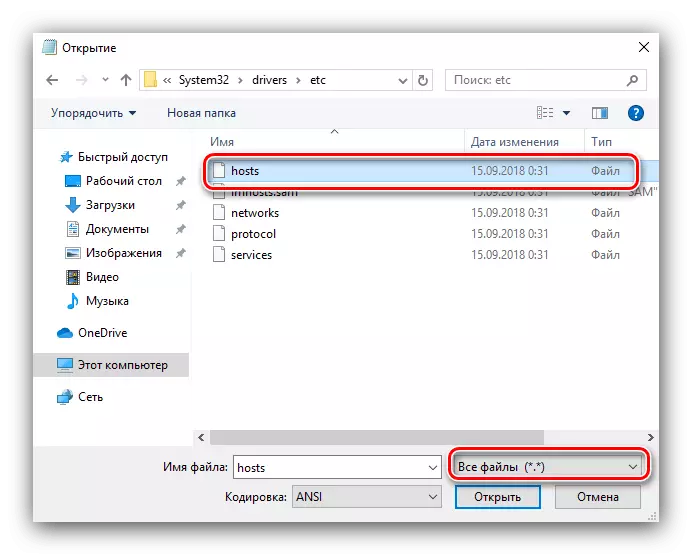
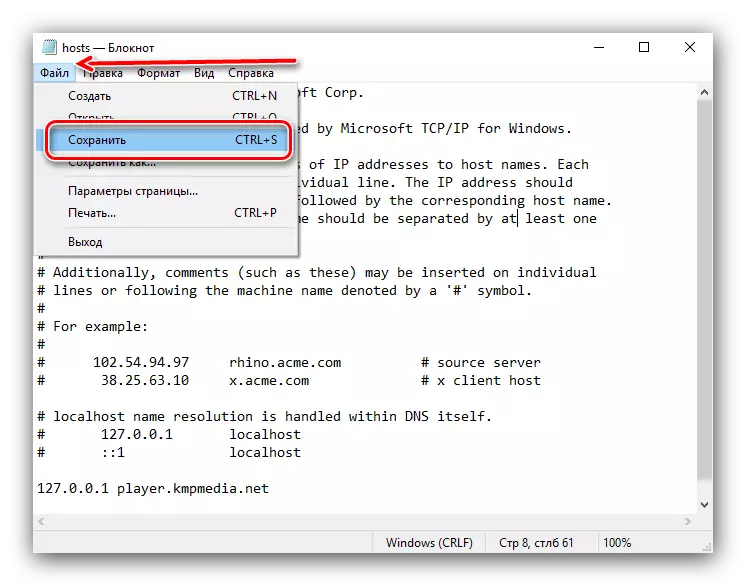
Wir haben die beiden effektivsten Möglichkeiten überprüft, um Werbung in einem der beliebtesten Spieler zu deaktivieren. Jetzt können Sie Filme ohne obsessive Anzeigen und andere unerwünschte Inhalte anschauen.
